
NOTICE UTILISATEUR DE OpératIV
Cet écran permet la programmation des grilles d'astreinte pour la gestion des communications téléphonique en automatique. Cette grille permet d'affecter, plage par plage, une fiche d'astreinte et le numéro de téléphone à utiliser.
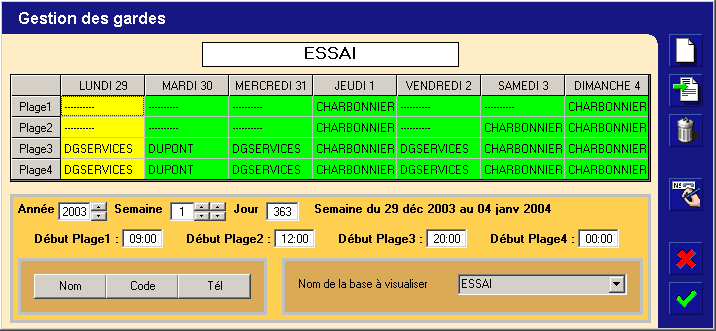
Cet écran est composé de plusieurs zones. Elles sont :
-
la zone titre,
-
la zone tableau,
-
la zone commandes de tableau,
-
la zone commandes générales.
-
La zone titre
-
En haut de l'écran une zone texte sert de titre et donne le nom du système de garde en cours de visualisation. Cette zone permet aussi de connaître l'état de la feuille (blanc pour lecture, rose pour modification, mauve pour création).
-
-
La zone tableau
-
Cette zone montre un tableau hebdomadaire qui contient en X les jours de la semaine et en Y les plages horaires. Ce tableau contient les noms des personnels de garde ainsi que leur numéro de téléphone.
-
-
La zone commandes de tableau
-
Cette zone donne plusieurs renseignements et permet diverses commandes.
-
Sur la première ligne, elle indique l'année, la semaine dans l'année, le jour dans l'année et la date de début et de fin du tableau.
-
Sur la deuxième ligne, elle donne le début de chaque plage horaire pour la colonne en cours de sélection dans le tableau.
-
Sur la troisième ligne, elle donne deux zones distinctes : une série de bouton à gauche et une zone de sélection à droite.
-
La zone de bouton permet de faire afficher, dans le tableau, les noms (bouton "Nom"), les codes de fiche et l'index du téléphone à utiliser (bouton "Code"), les numéros de téléphone (bouton "Tél").
-
La zone de sélection permet de choisir, dans une liste, le système de garde à visualiser.
-
-
-
-
La zone commandes générales
-
Cette zone montre les bouton de commande de la feuille, comme :
-
"Nouveau" qui permet de créer un nouveau système de garde.
-
"Importer" qui permet d'importer les données de la semaine en cours, à partir d'un autre système de garde. Ceci évite de recopier un tableau de garde entier lorsqu'il n'y a qu'un faible nombre de paramètre qui change.
-
"Poubelle" qui permet de supprimer tout un système de garde. ATTENTION : les données détruites ne sont pas récupérables.
-
"Téléphone" qui permet d'accéder à l'écran de programmation des fiches de garde.
-
"Annuler" qui permet d'annuler les modifications en cours ou de quitter la feuille.
-
"Valider" qui permet de valider les modifications en cours ou de quitter la feuille.
-
-
LA PROGRAMMATION D'UNE SEMAINE DE GARDE
Vous devez, pour programmer le
tableau, être sur le tableau des noms puis vous positionner sur la
semaine à programmer. Pour ce faire, choisissez, dans la zone de
commande du tableau, l'année et la semaine à l'aide des petits
boutons "UpDown" situé à leur extrême droite. Lorsqu'il
sont deux ![]() comme pour la
semaine, celui de gauche permet de faire évoluer le numéro de la
semaine de 10 en 10 alors que celui de droite permet une évolution à
la semaine. Cependant le tableau se positionne automatiquement sur la
semaine en cours.
comme pour la
semaine, celui de gauche permet de faire évoluer le numéro de la
semaine de 10 en 10 alors que celui de droite permet une évolution à
la semaine. Cependant le tableau se positionne automatiquement sur la
semaine en cours.
-
Les couleurs
-
Vous remarquerez, lors de vos déplacements dans les semaines, des couleurs différentes. La couleur rouge symbolise les jours passés, la couleur jaune la date du jour et la couleur verte les jours à venir. Ceci est utile pour ce situer immédiatement dans le temps. Si tout est rouge; la semaine sélectionnée et inférieure à la semaine active. Si tout est vert; la semaine sélectionnée est supérieur à la semaine active. Si deux ou trois couleurs sont représentés dans le tableau, c'est que vous êtes sur la semaine active.
-
La zone de titre change de couleur en fonction de l'état du tableau. Si vous êtes en lecture, le titre sera sur fond blanc. Si vous êtes en modification le titre sera sur fond rose. Si vous êtes en création de tableau, le titre sera sur fond mauve. Il est rappelé que le passage en création se fait lorsqu'il n'y a pas de donnée pour une semaine demandée.
-
-
Les tableaux
-
Le tableau peut montrer trois type de données différentes, qui sont :
-
Les données de type "Nom" qui montrent les noms des fiches sélectionnées.
-
Les données de type "Code" qui montrent le code de la fiche activée ainsi que l'index du numéro de téléphone choisit. Le code "125.3" signifie qu'il s'agit de la fiche n°125 et que le numéro de téléphone à utiliser sera le troisième de la fiche. Les deux valeurs sont séparées par un point.
-
Les données de type "Tél" montrent les numéros de téléphone correspondant aux fiches sélectionnées. Les numéros de téléphone sont dans ce type modifiable. En effet, si vous sélectionnez un numéro dans le tableau, un menu popup vous permettra de choisir un autre numéro de téléphone parmi ceux programmés dans la fiche correspondante.
-
-
Le tableau est constitué de quatre lignes représentant les quatre plages horaires de la journée et de sept colonnes représentant les sept jours de la semaine. La première colonne est toujours celle du lundi. Les plages horaires sont par défaut de 8h, 12h, 20h et 0h. Les plages horaires peuvent être modifiées jour par jour.
Pour programmer, vous devez être positionné sur le tableau des noms
-
-
Le tableau des noms
-
La liste des noms des fiches de garde
-
Ce tableau est constitue de cellules qui montrent une zone de liste lorsque l'on se positionne dedans. Cette liste permet, en cliquant sur sa flèche pour l'ouvrir, de sélectionner le nom de la fiche de garde à insérer dans la cellule du tableau.
-
-
La duplication rapide d'une cellule
-
Lorsqu'une cellule est active (présence de la liste de sélection), elle sert de référence pour une duplication rapide. Pour ce faire cliquez, avec le bouton droit de la souris, sur les cellules où vous souhaitez dupliquer la sélection.
-
-
La duplication d'une ligne
-
Le contenu d'une ligne du tableau peut être copié sur une autre ligne du même tableau. Pour ce faire, cliquez sur l'entête de la ligne à copier et dans le menu popup choisissez la ligne de destination. Une ligne ne peut-être copier sur elle-même.
-
-
La duplication d'une colonne
-
Le contenu d'une colonne du tableau peut être copié sur une autre colonne du même tableau. Pour ce faire, cliquez sur l'entête de colonne à copier et choisissez, dans le menu popup qui apparaît, la destination. Une colonne ne peut être copier sur elle-même.
-
-
-
Le tableau des numéros de téléphone
-
Les numéro de téléphone, sélectionnés automatiquement lors de la validation de la cellule, sont ainsi mis à jour. Lorsque vous cliquez sur un des numéros du tableau, un petit menu popup apparaît montrant l'ensemble des numéros de téléphone de la fiche. Cette fonction vous permet de changer rapidement un numéro de téléphone.
-